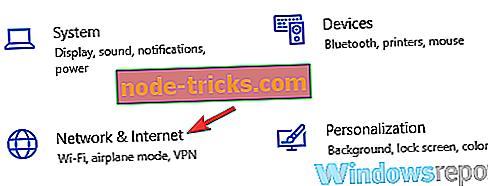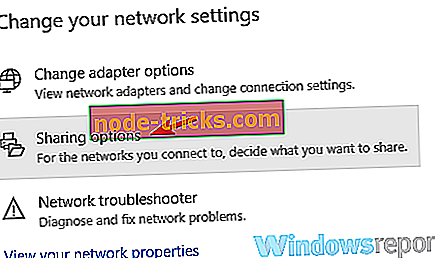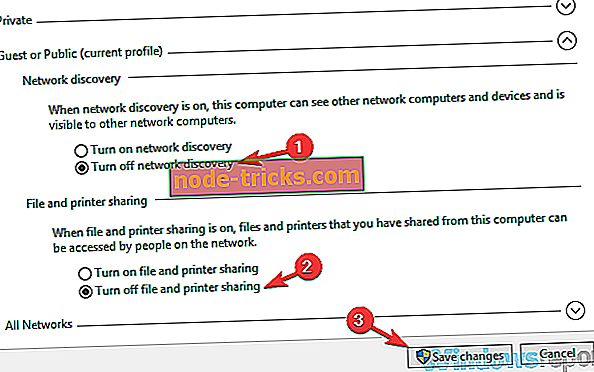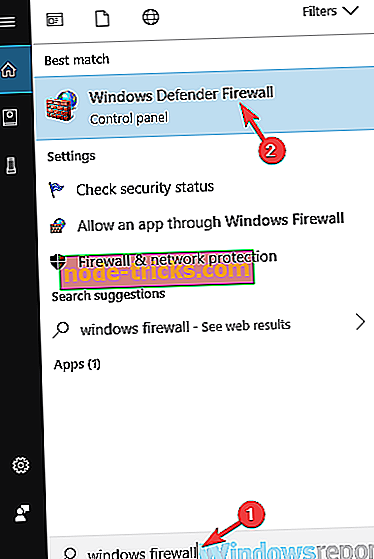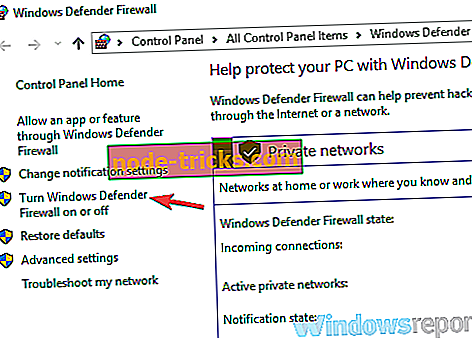Kuidas „Muud inimesed näevad teavet, mida sa saadad” hoiatusi
Traadita võrgud on mugavad, kuid need ei ole alati ohutud ja mõnikord võite saada Teised inimesed võivad näha, et traadita võrguga ühenduse loomisel saadate selle võrgu kaudu saadetud teabe. See hoiatusteade võib olla murettekitav, kuid teie arvutit on võimalik kaitsta.
Teised inimesed võivad näha, millist teavet saadate selle võrgusõnumi kaudu, kuidas sellega toime tulla?
- Kasutage VPN-i
- Lülitage võrgu avastamine ja failide jagamine välja
- Veenduge, et teie tulemüür töötab
- Kasutage HTTPS-ühendust
- Kasutage kahekordset autentimist
- Muutke oma Wi-Fi võrgu seadeid
Lahendus 1. Kasutage VPN-i

See teade ilmub tavaliselt siis, kui üritate juurdepääsu avalikule või tagamata traadita võrgule. Põhimõtteliselt, kui proovite juurdepääsu parooliga kaitstud traadita võrgule, saate kokku puutuda. Teised inimesed võivad näha seda võrgusõnumit edastavat teavet. See on vaid ohumärguanne, mis teavitab teid sellest, et võrk, mida üritate ühendada, ei ole tagatud.
Tagamata traadita võrgu kasutamisega saab iga kasutaja, kellel on sama võrguga ühendatud õiged tööriistad, vaadata teie saadetud andmeid. See võib olla suur probleem, kui logite oma pangakontole või külastate sotsiaalmeedia veebisaite. Kuna seda tüüpi võrgud ei kasuta mingit krüpteerimist, võivad teie andmed kergesti kinni haarata ja pahatahtlikud kasutajad neid lugeda.
Selle probleemi lahendamiseks on soovitatav kasutada VPN-i, kui ühendate avaliku võrguga. Kui te ei tea, kuidas VPN töötab, ühendab see teid kaugserveriga ja suunab sellele kõik teie võrguliikluse. Nii saad uue IP-aadressi ja server krüpteerib kõik teie andmed, mistõttu kolmandate osapoolte lugemine on võimatu. VPN-id on nii tõhusad, et kaitsevad teie andmeid ja sirvimise ajalugu isegi teie ISP-lt.
Turul on palju suurepäraseid VPN-tööriistu, kuid kui otsite tugevat VPN-i, soovitame teil vaadata Cyberghost VPN-i. Kui olete VPN-i installinud, peate selle käivitama ja valima serveri, millega soovite ühendust luua, ja see ongi nii. Kogu teie liiklus suunatakse läbi selle serveri ja krüpteeritakse AES 256-bitise krüpteeringuga.
Miks valida CyberGhost? Cyberghost Windowsi jaoks- 256-bitine AES-krüpteerimine
- Üle 3000 serveri üle maailma
- Suur hind
- Suurepärane toetus
Lahendus 2. - Võta võrgu avastamine ja failide jagamine välja
Kui teil tuleb luua ühendus tagamata võrguga, võite mõne funktsiooni keelata, et teised kasutajad teie arvutit ei näeks. Need funktsioonid peaksid vaikimisi olema keelatud, kuid saate neid kindlasti kontrollida. Selleks toimige järgmiselt.
- Avage rakenduse Seaded . Selleks saate kiiresti kasutada Windows Key + I otsetee.
- Navigeerige jaotise Network & Internet ( Seadistusrakendus) avanemise jaotises Network & Internet ( Võrk ja Internet) .
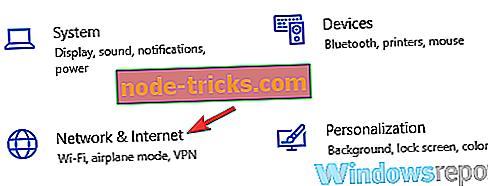
- Liikuge parempoolsel paanil alla jaotise Võrgusätete muutmine ja valige loendist Jagamisvalikud.
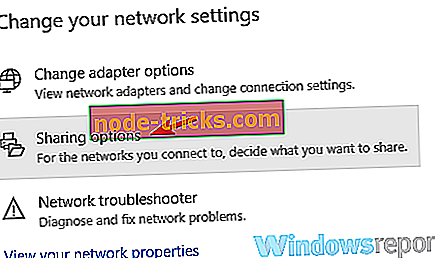
- Laienda külalist või avalikku osa ja veenduge, et valitud on välja lülitada võrgu avastamine ja failide ja printerite ühiskasutuse funktsioonide välja lülitamine . Kui ei, valige need ja klõpsake nuppu Salvesta muudatused .
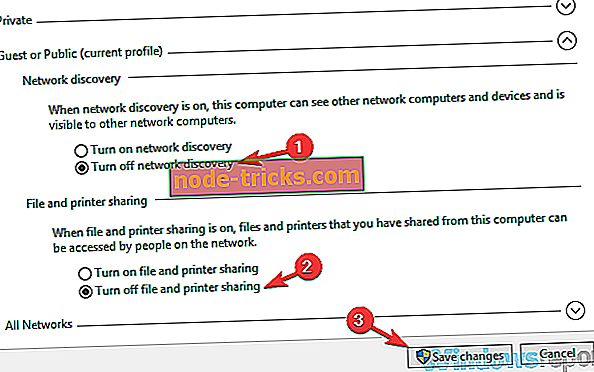
Need seaded tuleks vaikimisi keelata, kuid kui neid ei ole, muutke neid oma arvuti kaitsmiseks vastavalt.
Lahendus 3. Veenduge, et teie tulemüür töötab
Kui olete turvamata võrgus ja teistel inimestel võib olla võimalik näha seda võrgusõnumit saadavat teavet, on oluline, et sa hoiad oma tulemüüri. See on oluline, sest tulemüür takistab lubamatute rakenduste andmete saatmist / vastuvõtmist ja hoiab seega teie arvutit turvalisena.
Kui te ei mäleta oma tulemüüri keelamist käsitsi, peaks see taustal töötama, kuid te saate seda alati teha, tehes järgmist:
- Vajutage Windows Key + S ja sisestage tulemüür . Valige tulemuste loendist Windows Defender Firewall .
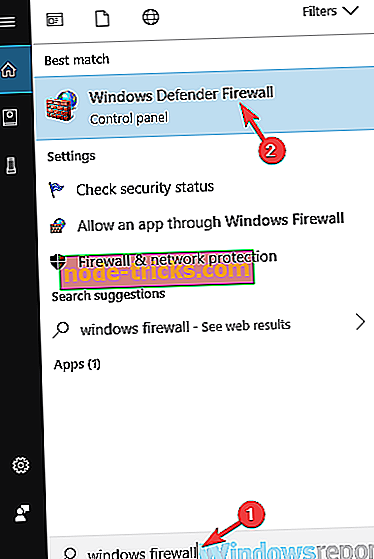
- Ilmub Windowsi tulemüüri aken. Vasakul paanil valige Windowsi tulemüüri sisse- või väljalülitamine .
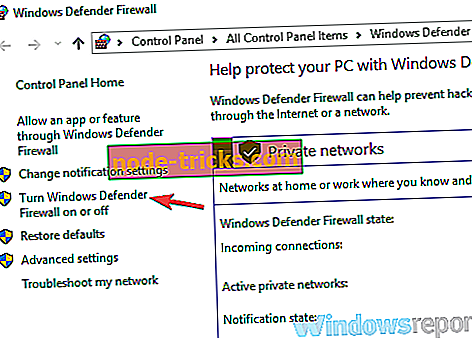
- Veenduge, et Windowsi sisselülitamine on valitud nii avaliku kui ka eravõrgu profiilide jaoks. Pärast seda klõpsake muudatuste salvestamiseks nuppu OK .
Pärast muudatuste tegemist on teie Windowsi tulemüür lubatud ja töötab. Väärib märkimist, et paljudel kolmanda osapoole viirusetõrjevahenditel on sisseehitatud tulemüür, nii et kui kasutate head viirusetõrjetarkvara, on üsna tõenäoline, et selle tulemüür kaitseb teie süsteemi.
Kui otsite usaldusväärset viirusetõrjet, millel on oma tulemüür, soovitame tungivalt vaadata Bitdefenderit.
- Lae alla Bitdefender Antivirus 2019
Lahendus 4. Kasutage HTTPS-ühendust

Kui te ei tea, on olemas kahte tüüpi ühendusi: HTTP ja HTTPS ning paljud veebisaidid kasutavad vähem turvalist ja krüpteerimata HTTP ühendust. Kuna HTTP-ühendus pole krüpteeritud, saab pahatahtlik kasutaja sama saatmata võrgu kaudu kõik teie saadetud andmed kinni haarata.
Õnneks kasutavad kõik suuremad veebisaidid krüpteeritud HTTPS-standardit, mis teeb arvuti ja veebisaidi vahelise side turvalise ja krüpteeritud. Et näha, kas kasutate HTTPS-ühendust, vaadake lihtsalt praegust URL-i ja sa peaksid https- i nägema enne veebisaidi nime. Samuti on sertifikaadi andmetega väike lukk ikoon.

Kui kasutatav veebisait ei kasuta HTTPS-ühendust, võite proovida HTTP-d muuta URL-is HTTPS- iks, kuid see ei toimi alati. Parem lahendus oleks HTTPS Everywhere laienduse kasutamine. See laiendus on saadaval kõigi suuremate brauserite jaoks ja see peaks sundima iga veebisaiti, mida külastate, HTTPS-ühenduse kasutamiseks, kui veebisait seda toetab, nii et proovige kindlasti seda teha.
Lahendus 5. Kasutage kahekordset autentimist

See on vaid ennetusmeetod, kuid kui te saate teisi inimesi, võib juhtuda, et teised inimesed näevad traadita võrguga ühenduse loomisel selle võrgusõnumi kaudu saadetavat teavet. Kahekordse autentimise kasutamine on alati hea.
Kui te ei tea, kuidas see toimib, palutakse kahe teguriga autentimisel sisestada teatud numbrikood, kui üritate mitmesugustele teenustele sisse logida. Seda koodi saab luua teie telefonis asuv spetsiaalne rakendus või saata teile SMS-sõnumina.
See on teie veebikonto kaitsmiseks kindel meetod ja enamik suuri veebisaite toetavad kahe teguri autentimist. Seda meetodit kasutades võib häkker teie sisselogimisteavet, sealhulgas teie e-posti ja parooli, varastada, kuid ilma kahefaktorilise autentimiskoodita ei saa häkker teie kontole sisse logida.
Kuna häkkerid saavad teie sisselogimisteabe, sealhulgas teie kasutajanime ja parooli, varastada, on oluline, et te ei kasuta sama kasutajanime ja parooli kõikidele võrguteenustele. Kujutage ette, kui kasutasite sama parooli oma e-posti kontole ja pangakontole. Oskuslik häkker saaks teie parooli ja e-posti kontot hankida ja kasutada oma pangakontole sisselogimiseks. Tagamaks, et kasutate iga online-konto jaoks unikaalset ja tugevat parooli, soovitame teil kaaluda paroolihalduri, näiteks Efficient Password Manager Pro, kasutamist unikaalsete ja tugevate paroolide korraldamiseks ja loomiseks.
- Laadige nüüd tõhusa paroolihalduri Pro tasuta alla
Lahendus 6. Muutke oma Wi-Fi võrgu seadeid
Kui soovite, et teised inimesed võiksid teie koduvõrgu kasutamisel näha selle võrgusõnumi kaudu saadetud teavet, võib probleemi lahendada Wi-Fi seadete muutmise teel. Nagu me juba selgitasime, tekib see probleem siis, kui teie võrk pole kaitstud parooliga, nii et probleemi lahendamiseks peate määrama parooli ja krüpteerimismeetodi. Selleks toimige järgmiselt.
- Konfiguratsioonilehekülje avamiseks logige sisse oma ruuterisse. Et näha, kuidas seda teha, kontrollige oma marsruuteri kasutusjuhendit.
- Nüüd mine WLAN-i sektsiooni ja vali kindlasti WPA2 -PSK (AES) krüpteerimismeetod ja määrake oma Wi-Fi-võrgu parool.
Pärast nende muudatuste tegemist jääb teie Wi-Fi võrk turvaliseks ja te ei saa seda sõnumit enam. Kui soovite endiselt Wi-Fi-võrgu avada, siis võib-olla saate MAC filtreerimise funktsiooni abil selle turvalisemaks muuta.
Põhimõtteliselt on igal seadmel oma MAC-aadress ja saate oma marsruuteri konfigureerida ainult selleks, et võimaldada teatud MAC-aadressi omavate seadmete ühendamine teie võrguga. Et näha, kuidas kasutada MAC filtreerimist, soovitame teil üksikasjaliku juhise saamiseks kontrollida marsruuteri kasutusjuhendit.
Pidage meeles, et MAC-filtreerimine ei ole parim turvapraktika ja see võib teid veidi seadistada, sest peate sisestama käsitsi iga seadme MAC-aadressi, mida soovite oma võrgule ligi pääseda.
Pidage meeles, et see meetod töötab ainult teie hallatavate ja käivitatavate võrkude puhul. Kui saadate selle teate avalikku võrku ühendamise ajal, proovige kindlasti mõnda meie eelmist lahendust.
Teised inimesed võivad näha, et selle võrgu kaudu saadetav teave on vaid turvahoiatus ja see kuvatakse, kui üritate juurdepääsu tagamata võrgule. Kui saad selle sõnumi oma koduvõrgus, saate lihtsalt parooli seada ja seda kaitsta ning hoiatus peaks olema kadunud. Kui kasutate avalikku võrku, ei ole see valik, nii et teie parim valik oleks kasutada VPN-i.